En lugar de la herramienta Lentejuela manual, algunos digitalizadores desarrollan diseños usando Corrido o Corrido triple o incluso Corrido de motivos y luego viajan a través de él, dejando caer lentejuelas manualmente cuando sea necesario. La puntada de corrido en sí funciona como puntada de fijación. Se puede reforzar con Retroceder. Esta técnica puede usarse con lentejuelas sencillas o múltiples.
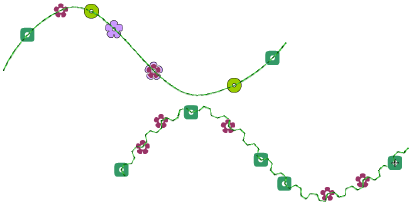
1Seleccione un formato de máquina que soporte la modalidad de lentejuela po medio del diálogo Seleccionar formato de máquina.
2Configure su paleta de lentejuelas (sencilla, doble, cuádruple, etc.) de acuerdo con las capacidades de la máquina.
3Establezca una longitud fija de corrido apropiada para el tipo de lentejuela/s que esté usando.
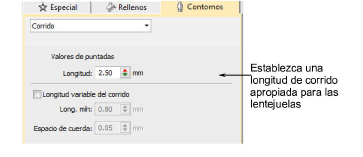
4Escoja un método de digitalización para crear el diseño o patrón que desea.
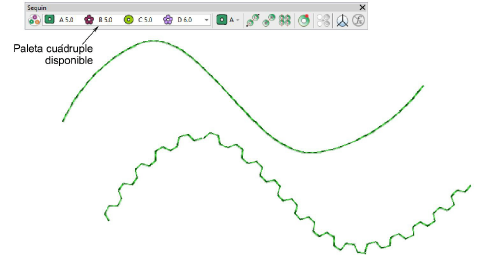
5Opcionalmente abra la Lista de puntadas.
6Pulse el botón Inicio y recorra el diseño usando las teclas de flecha o las herramientas Recorrer.
7Desplázate hasta el punto de inserción y pulsa la ‘tecla de acceso rápido’ 5. Alternativamente, haga clic en el botón Soltar lentejuela.
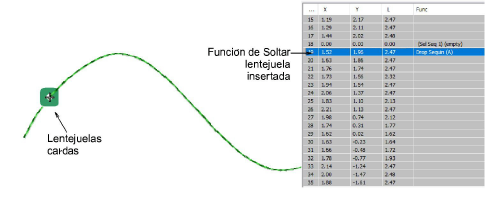
8Si está usando lentejuelas gemelas, pulse la tecla de acceso rápido 6 para soltar la otra lentejuela. Alternativamente, haga clic derecho en el botón Soltar lentejuela.
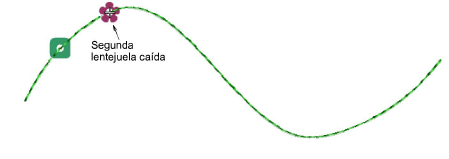
9Si utiliza una paleta de múltiples lentejuelas, seleccione Insertar función en la barra de herramientas o en el menú emergente Lista de puntadas.
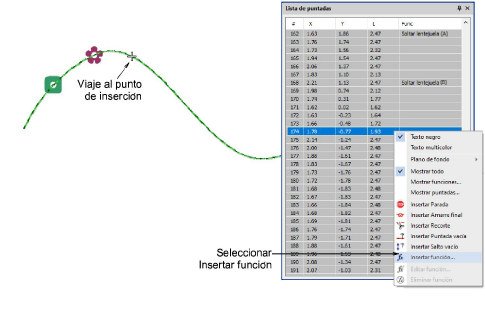
10De la lista Funciones, seleccione la función Soltar lentejuela. Según los requisitos de su máquina, usted añadirá la función a la puntada actual o la insertará en una puntada vacía o en un salto vacío. Vea el manual de su máquina para obtener más información.
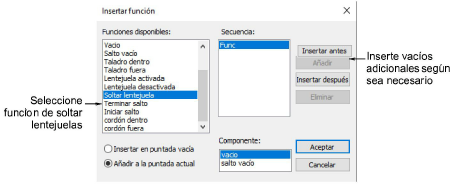
11Cuando la función Soltar lentejuela esté definida correctamente, haga clic en Aceptar. Se abre el diálogo Seleccionar lentejuela que muestra las lentejuelas disponibles.
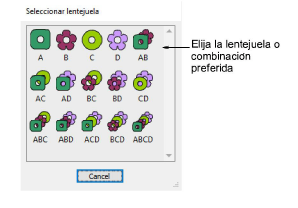
12Elija una lentejuela preferida. La función Soltar lentejuela , junto con las puntadas o saltos vacíos adicionales, se añade en la posición actual de aguja.
13Continúe viajando e insertando lentejuelas por los mismos métodos.
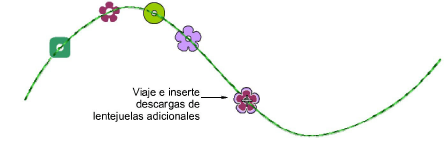
14Para eliminar un lanzamiento de lentejuela, recorra hasta su ubicación y pulse 4. Alternativamente, haga clic en el botón Eliminar lentejuela.
Idea: Si está usando Corrido triple, la puntada de repetición fijará su lanzamiento de lentejuelas. Si está usando Corrido sencillo, puede usar la herramienta Retroceder para fijar los lanzamientos de lentejuelas.